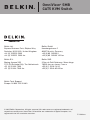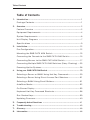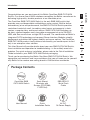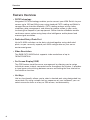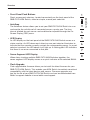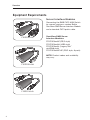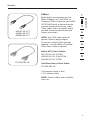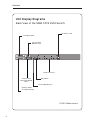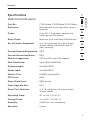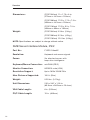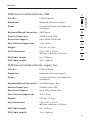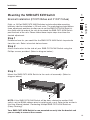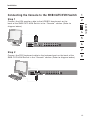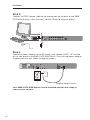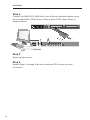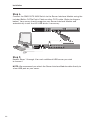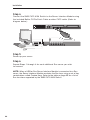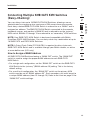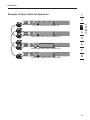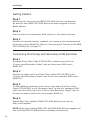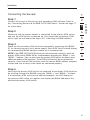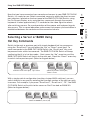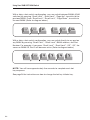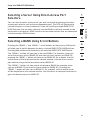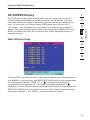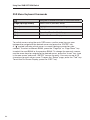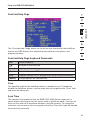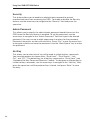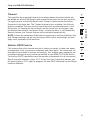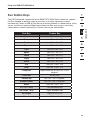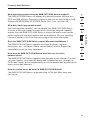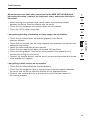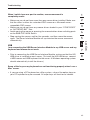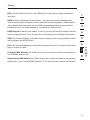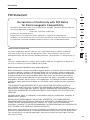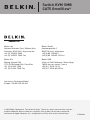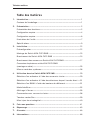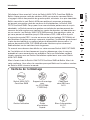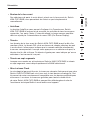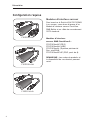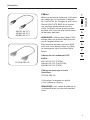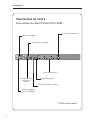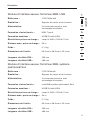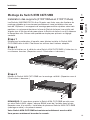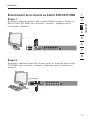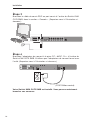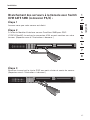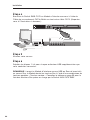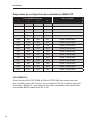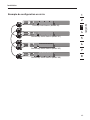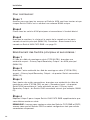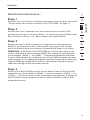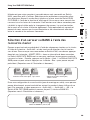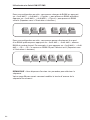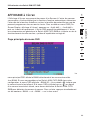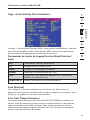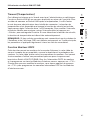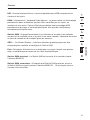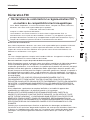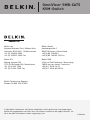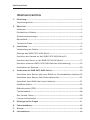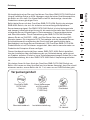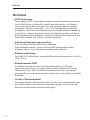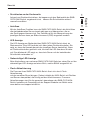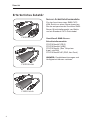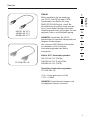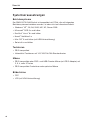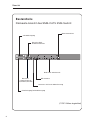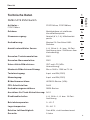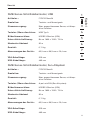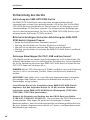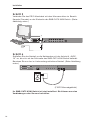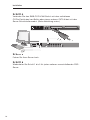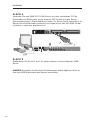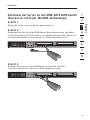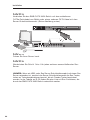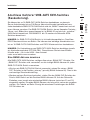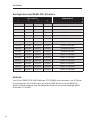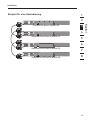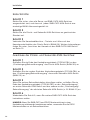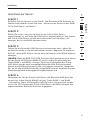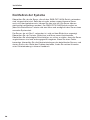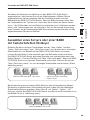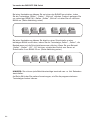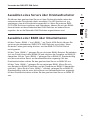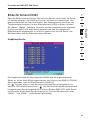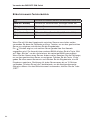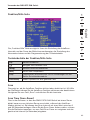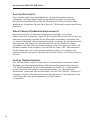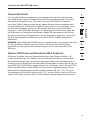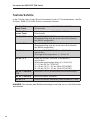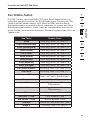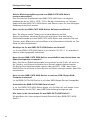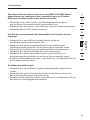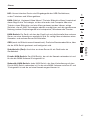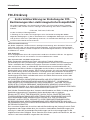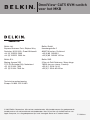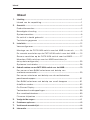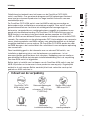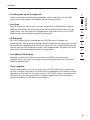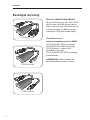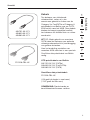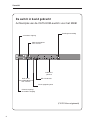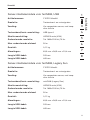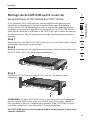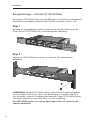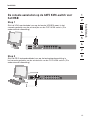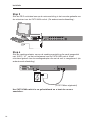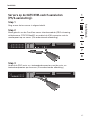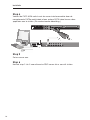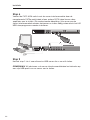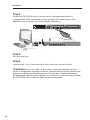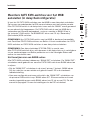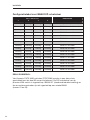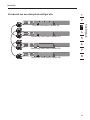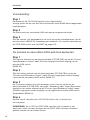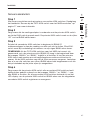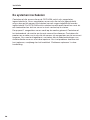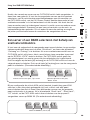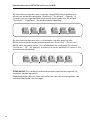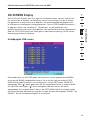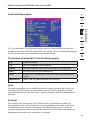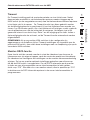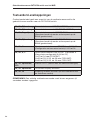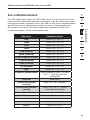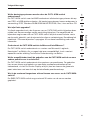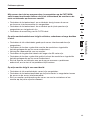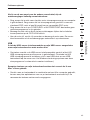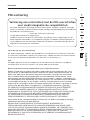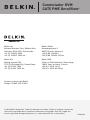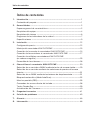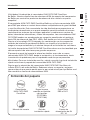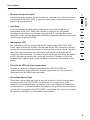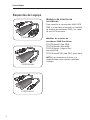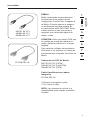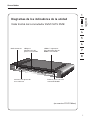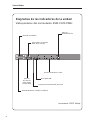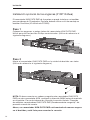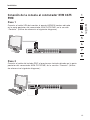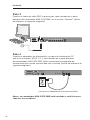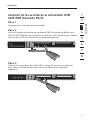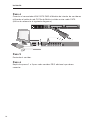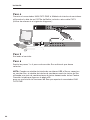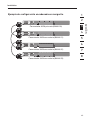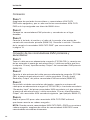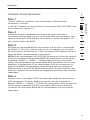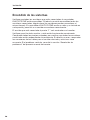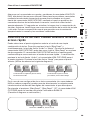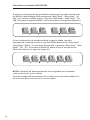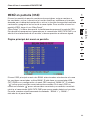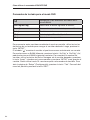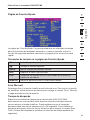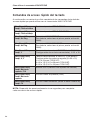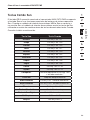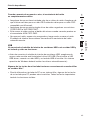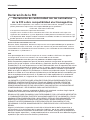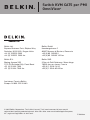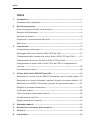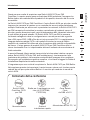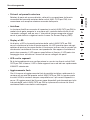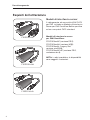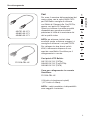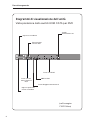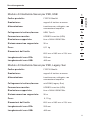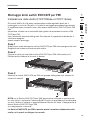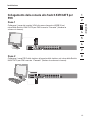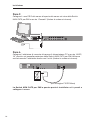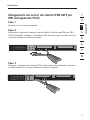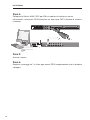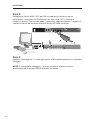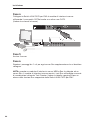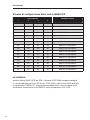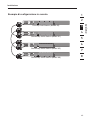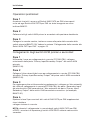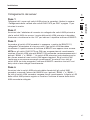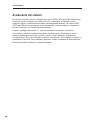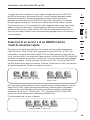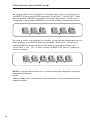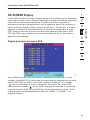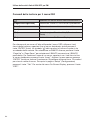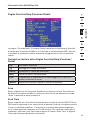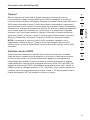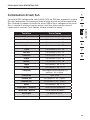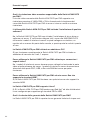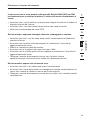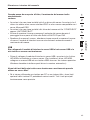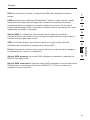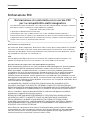Belkin OMNIVIEW SMB CAT5 KVM SWITCH Le manuel du propriétaire
- Catégorie
- Commutateurs KVM
- Taper
- Le manuel du propriétaire
Ce manuel convient également à

User Manual • Manuel de l’utilisateur
Benutzerhandbuch
• Handleiding
Manual del usuario
• Manuale utente
Manage your servers using one PS/2 console
and CAT5 cabling
F1DP104Aea
F1DP108Aea
F1DP116Aea
Manage
OmniView
®
SMB
CAT5 KVM Switch
OmniView
®
SMB
CAT5 KVM Switch
EN
Manage your ser vers using one
PS/2 console and CAT5 cabling
FR
Contrôlez vos ser veurs à l’aide d’une
console PS/2 et d’un câblage CAT5
DE
Steuerung Ihrer Server über eine PS/2-
Konsole mit CAT5-Verkabelung
NL
Servers beheren met slechts één PS/2-
console en CAT5-kabels
ES
Gestione sus ser vidores mediante una
consola PS/2 y cableado CAT5
IT
IPer gestire i server utilizzando una
console PS/2 ed i cavi CAT5

P74902ea
Belkin Ltd.
Express Business Park, Shipton Way
Rushden, NN10 6GL, United Kingdom
+44 (0) 1933 35 2000
+44 (0) 1933 31 2000 fax
Belkin B.V.
Boeing Avenue 333
1119 PH Schiphol-Rijk, The Netherlands
+31 (0) 20 654 7300
+31 (0) 20 654 7349 fax
Belkin Tech Support
Europe: 00 800 223 55 460
Belkin GmbH
Hanebergstrasse 2
80637 Munich, Germany
+49 (0) 89 143405 0
+49 (0) 89 143405 100 fax
Belkin SAS
5 Rue du Petit Robinson, 3ème étage
78350 Jouy en Josas, France
+33 (0) 1 34 58 14 00
+33 (0) 1 39 46 62 89 fax
© 2005 Belkin Corporation. All rights reserved. All trade names are registered trademarks of
respective manufacturers listed. Mac OS and Mac are trademarks of Apple Computer, Inc.,
registered in the U.S. and other countries.
OmniView
®
SMB
CAT5 KVM Switch
La page est en cours de chargement...
La page est en cours de chargement...
La page est en cours de chargement...
La page est en cours de chargement...
La page est en cours de chargement...
La page est en cours de chargement...
La page est en cours de chargement...

7
1
2
3
4
5
6
7
8
section
AutoScan Button 7-Segment LED
For Selected
BANK
Identification
Direct-Access Port Selector Manual BANK Scroll Buttons
LED For Selected
Port Identification
Overview
Unit Display Diagrams
Front View of the SMB CAT5 KVM Switch:
(F1DP116Aea shown)

8
Overview
Secondary Input
Console VGA
Monitor Port
Flash-Upgrade Port
Primary Input/
Secondary Output
Console PS/2
Mouse/Keyboard
Ports
RJ45 CPU Ports
DC Power Jack
DIP Switch
Unit Display Diagrams
Back View of the SMB CAT5 KVM Switch:
(F1DP116Aea shown)

9
1
2
3
4
5
6
7
8
section
Overview
Specifications
SMB CAT5 KVM Switch
Part No.: F1DP104Aea, F1DP108Aea, F1DP116Aea
Enclosure: Metal enclosure with high-impact plastic
faceplate
Power: 6-volt DC, 1-Amp power adapter with
center-pin positive polarity
Daisy-Chain: Maximum of 16 OmniView KVM Switches
No. of Servers Supported: 4, 8, 16 respectively for 4-port, 8-port,
16-port models (256 servers max via
daisy-chaining)
Console Keyboard Emulation: PS/2
Console Mouse Emulation: PS/2
Monitors Supported: CRT and LCD (with VGA support)
Max. Resolution: Up to 1600x1200@75Hz
Keyboard Input: miniDIN6 (PS/2)
Mouse Input: miniDIN6 (PS/2)
Monitor Port: HDDB15 female (VGA)
CPU Ports: RJ45
Daisy-Chain Ports: DB25 female
Flash-Upgrade Port: RJ11
Direct Port Selectors: 4, 8, 16 respectively for 4-port, 8-port,
16-port models
Operating Temp: 32° to 104° F (0~40° C)
Storage Temp: -4° to 140° F (20~60° C)
Humidity: 0–80% RH, non-condensing
Warranty: 5 years

10
Overview
Dimensions: (F1DP104Aea) 11 x 1.75 x 6 in.
(279mm x 44.5mm x 150mm)
(F1DP108Aea) 17.25 x 1.75 x 7.5 in.
(438mm x 44.5mm x 190mm)
(F1DP116Aea) 17.25 x 3.5 x 7.5 in.
(438mm x 89mm x 190mm)
Weight: (F1DP104Aea) 5.3 lbs. (2.4kg.)
(F1DP108Aea) 9.2 lbs. (4.2kg.)
(F1DP116Aea) 12.0 lbs. (5.5kg.)
NOTE: Specifications are subject to change without notice.
SMB Server Interface Module, PS/2
Part No.: F1DP101AeaAP
Emulation: Keyboard and mouse signals
Power: Via attached server; with
keep-alive intelligence
Keyboard/Mouse Connection: miniDIN6 (PS/2)
Monitor Connection: HDDB15 male (VGA)
Resolution Support: Up to 1600x1200@75Hz
Max. Distance Supported: 100 ft. (30m)
Weight: 0.25 lbs. (0.11kg.)
Unit Dimensions: 2.50 x 3.87 x 1.00 in.
(63.5mm x 98.3mm x 25.4mm)
VGA Cable Length: 8 in. (203mm)
PS/2 Cable Length: 19 in. (483mm)

11
1
2
3
4
5
6
7
8
section
Overview
SMB Server Interface Module, USB
Part No.: F1DP101AeaAU
Emulation: Keyboard and mouse signals
Power: Via attached server; with keep-alive
intelligence
Keyboard/Mouse Connection: USB Type A
Monitor Connection: HDDB15 male (VGA)
Resolution Support: Up to 1600x1200@75Hz
Max. Distance Supported: 100 ft. (30m)
Weight: 0.25 lbs. (0.11kg.)
Unit Dimensions: 2.50 x 3.87 x 1.00 in.
(63.5mm x 98.3mm x 25.4mm)
VGA Cable Length: 8 in. (203mm)
USB Cable Length: 19 in. (483mm)
SMB Server Interface Module, Legacy Sun
Part No.: F1DP101AeaAL
Emulation: Keyboard and mouse signals
Power: Via attached server; with keep-alive
intelligence
Keyboard/Mouse Connection: miniDIN8 (Legacy Sun)
Monitor Connection: HDDB15 male (VGA)
Resolution Support: Up to 1600x1200@75Hz
Max. Distance Supported: 100 ft. (30m)
Weight: 0.25 lbs. (0.11kg.)
Unit Dimensions: 2.50 x 3.87 x 1.00 in.
(63.5mm x 98.3mm x 25.4mm)
VGA Cable Length: 8 in. (203mm)
USB Cable Length: 19 in. (483mm)
La page est en cours de chargement...
La page est en cours de chargement...
La page est en cours de chargement...
La page est en cours de chargement...
La page est en cours de chargement...
La page est en cours de chargement...
La page est en cours de chargement...
La page est en cours de chargement...
La page est en cours de chargement...
La page est en cours de chargement...
La page est en cours de chargement...
La page est en cours de chargement...

24
Installation
BANK DIP Switch Configuration Chart
DIP SWITCH# BANK ADDRESS
1 2 3 4
Down Down Down Down
Up Down Down Down BANK 01 Secondary
Down Up Down Down BANK 02 Secondary
Up Up Down Down BANK 03 Secondary
Down Down Up Down BANK 04 Secondary
Up Down Up Down BANK 05 Secondary
Down Up Up Down BANK 06 Secondary
Up Up Up Down BANK 07 Secondary
Down Down Down Up BANK 08 Secondary
Up Down Down Up BANK 09 Secondary
Down Up Down Up BANK 10 Secondary
Up Up Down Up BANK 11 Secondary
Down Down Up Up BANK 12 Secondary
Up Down Up Up BANK 13 Secondary
Down Up Up Up BANK 14 Secondary
Up Up Up Up BANK 15 Secondary
EXAMPLE:
Four 8-Port SMB CAT5 KVM Switches (F1DP108A) are daisy-chained together
to manage up to 32 servers. The DIP switch on the primary KVM switch is set
to “BANK 00” (factory default) and the secondary units are each set to a unique
BANK (between 01 and 03).
La page est en cours de chargement...
La page est en cours de chargement...
La page est en cours de chargement...
La page est en cours de chargement...
La page est en cours de chargement...
La page est en cours de chargement...
La page est en cours de chargement...
La page est en cours de chargement...
La page est en cours de chargement...
La page est en cours de chargement...
La page est en cours de chargement...
La page est en cours de chargement...
La page est en cours de chargement...
La page est en cours de chargement...

39
section
1
2
3
4
5
6
7
8
Using Your SMB CAT5 KVM Switch
Using Your SMB CAT5 KVM Switch Using Your SMB CAT5 KVM Switch
Sun Combo Keys
The PS/2 keyboard connected to the SMB CAT5 KVM Switch does not support
the Sun keypad to perform special functions in the Sun operating system
environment. When a USB or Sun Server Interface Module is connected to a Sun
server, the Server Interface Module emulates the Sun keys using a set of key
combinations called Combo Keys. Please refer to the table below.
Sun Key Combo Key
Stop Left Ctrl + Alt + F1
Props Left Ctrl + Alt + F3
Front Left Ctrl + Alt + F5
Open Left Ctrl + Alt +F7
Find Left Ctrl +Alt + F9
Again Left Ctrl + Alt + F2
Undo Left Ctrl + Alt + F4
Copy Left Ctrl + Alt + F6
Paste Left Ctrl + Alt + F8
Cut Left Ctrl + Alt + F10
Help Left Ctrl + Alt + F11
Compose Application key or Left Ctrl + Alt +
keypad *
Crescent Scroll Lock
Volume Up Left Ctrl + Alt + keypad –
Volume Down Left Ctrl + Alt + keypad +
Mute Left Ctrl + Alt + F12
Sun Left ◊ Key
Left Windows key
Sun Right ◊ Key
Right Windows key
Alt-Graph Right Alt or Alt Gr
Stop A Left Ctrl + Alt +1
La page est en cours de chargement...
La page est en cours de chargement...
La page est en cours de chargement...
La page est en cours de chargement...
La page est en cours de chargement...
La page est en cours de chargement...
La page est en cours de chargement...
La page est en cours de chargement...
La page est en cours de chargement...

Manuel de l’utilisateur
Contrôlez vos serveurs à l’aide d’une console
PS/2 et d’un câblage CAT5
F1DP104Aea
F1DP108Aea
F1DP116Aea
Contrôlez
Switch KVM SMB
CAT5 OmniView
®
Switch KVM
CAT5 OmniView
®
SMB

P74902ea
Belkin Ltd.
Express Business Park, Shipton Way
Rushden, NN10 6GL, Royaume-Uni
+44 (0) 1933 35 2000
+44 (0) 1933 31 2000 Fax
Belkin B.V.
Boeing Avenue 333
1119 PH Schiphol-Rijk, Pays-Bas
+31 (0) 20 654 7300
+31 (0) 20 654 7349 Fax
Assistance Technique Belkin
Europe : 00 800 223 55 460
Belkin GmbH
Hanebergstraße 2
80637 Munich, Allemagne
+49 (0) 89 143405 0
+49 (0) 89 143405 100 Fax
Belkin SAS
5 Rue du Petit Robinson, 3ème étage
78350 Jouy en Josas, France
+33 (0) 1 34 58 14 00
+33 (0) 1 39 46 62 89 Fax
© 2005 Belkin Corporation. Tous droits réservés. Toutes les raisons commerciales sont des
marques déposées de leurs fabricants respectifs. Mac et Mac OS sont des marques de
commerce de Apple Computer, Inc., enregistrées aux États-Unis et dans d’autres pays.
Switch KVM SMB
CAT5 OmniView
®

Table des matières
Table des matières
1. Introduction ........................................................................................... 1
Contenu de l’emballage .................................................................................1
2. Présentation .......................................................................................... 2
Présentation des fonctions ............................................................................2
Configuration requise ....................................................................................4
Configuration requise ....................................................................................6
Illustrations de l’unité .....................................................................................7
Spécifications ...............................................................................................9
3. Installation .......................................................................................... 12
Préconfiguration ..........................................................................................12
Montage du Switch KVM CAT5 SMB .........................................................13
Branchement du Switch KVM CAT5 SMB ..................................................15
Branchement des serveurs au Switch KVM CAT5 SMB .............................17
Connexion de plusieurs unités KVM CAT5 SMB
(montage en série) .......................................................................................23
Mise en route des systèmes ........................................................................28
4. Utilisation de votre Switch KVM CAT5 SMB .......................................... 29
Sélection d’un ordinateur à l’aide des raccourcis clavier .............................29
Sélection d’un ordinateur à l’aide des sélecteurs de port à accès direct ....31
Sélection d’un BANK à l’aide des boutons de défilement ...........................31
Mode AutoScan ...........................................................................................32
Affichage à l’écran .......................................................................................33
Commandes avec raccourcis clavier ...........................................................38
Touches combo Sun ...................................................................................39
Mise à jour du micrologiciel .........................................................................40
5. Foire aux questions ............................................................................ 41
6. Dépannage .......................................................................................... 43
7. Glossaire ............................................................................................. 46
8. Informations ........................................................................................ 48

11
1
2
3
4
5
6
7
8
section
Introduction
Félicitations! Vous avez fait l’achat du Switch KVM CAT5 OmniView SMB de
Belkin. Notre gamme variée de solutions KVM vous montre comment Belkin
s’engage à fournir des produits de grande qualité, résistants à un prix abordable.
Belkin vous offre le seul Switch KVM pour petites et moyennes entreprises
qui permet une gestion aisée de serveurs multi plateformes: le Switch KVM
CAT5 OmniView SMB. Conçu pour livrer une excellente performance à un prix
abordable, ce Switch permet une gestion centralisée des environnements de
serveurs de taille moyenne se trouvant en centre de données, en laboratoire ou
en succursale. Les Switchs KVM CAT5 SMB peuvent être montés en série, ce
qui vous permet de contrôler jusqu’à 256 serveurs PS/2, USB et Sun à partir
d’une seule console PS/2. La mise en oeuvre de la technologie CAT5 Belkin et
des Modules d’interface serveurs compacts simplifient l’installation, garantissant
la plus haute stabilité et un meilleur temps de disponibilité des serveurs. La
gamme de produits KVM CAT5 SMB offre des fonctions qui se retrouvent
habituellement sur les solutions haut de gamme.
Ce manuel vous donnera des détails sur votre nouveau Switch KVM CAT SMB,
de l’installation et du fonctionnement jusqu’au dépannage, dans le cas peu
probable où vous rencontreriez un problème. Pour une installation rapide et
simple, reportez-vous au Guide d’installation rapide fourni avec votre Switch
KVM CAT5 SMB.
Merci d’avoir choisi le Switch KVM CAT5 OmniView SMB de Belkin. Merci de
votre confiance. Vous allez vite constater pourquoi Belkin est le meilleur vendeur
de Switchs KVM à travers le monde.
Supports de montage
avec
vis (F1DP108A,
F1DP116A)
Câble flash
série DB9 vers
RJ11
Switch KVM CAT5
OmniView SMB
Bloc d’alimentation
6V CC,
1A
Guide d’utilisation Guide
d’Installation
Rapide
Contenu de l’emballage

22
Présentation
Présentation des fonctions
• Technologie CAT5
La technologie CAT5 intégrée vous permet de brancher votre Switch KVM à
vos serveurs situés jusqu’à 30 mètres de ceux-ci, grâce à un câblage CAT5
standard et les Modules d’interface serveur compacts de Belkin. Le câblage
CAT5 diminue l’enchevêtrement des câbles, simplifie la gestion de ceux-ci
et facilite la circulation de l’air dans les bâtis, prolongeant ainsi la longévité
de votre équipement. Les Modules d’interface serveur garantissent un temps
de disponibilité en continu grâce à une technologie d’entretien et l’émulation
complète du signal du clavier et de la souris.
• Port servant exclusivement au montage en série
Vous pouvez monter jusqu’à 16 Switchs KVM en série grâce aux ports
servant exclusivement à cette fin, et ainsi étendre votre configuration KVM
pour répondre à vos besoins grandissants.
• Résolution vidéo prise en charge
Le Switch KVM CAT5 SMB prend en charge les résolutions jusqu’à
1600 x 1200 @ 70 Hz.
• Affichage à l’écran (OSD)
La fonction OSD simplifie la gestion des serveurs en vous permettant
d’attribuer des noms distincts à chaque serveur connecté du système. Vous
disposez d’un moyen visuel de permuter entre les ordinateurs et de définir
l’intervalle pour la fonction AutoScan.
• Raccourcis clavier
La fonction de raccourci clavier vous permet de sélectionner le port souhaité à
l’aide des commandes de clavier indiquées. En utilisant une simple séquence
de raccourci sur votre clavier, vous pouvez choisir instantanément un serveur
parmi les 256 possibles.

3
1
2
3
4
5
6
7
8
section
3
Présentation
• Bouton de la face avant
Des sélecteurs de ports à accès direct, placés sur la face avant du Switch
KVM CAT5 SMB, vous permettent de choisir un port simplement et
manuellement.
• AutoScan
La fonction AutoScan vous permet d’indiquer à la Console avec Switch
KVM CAT5 SMB d’analyser et de surveiller les activités de tous les serveurs
connectés, l’un après l’autre. L’intervalle alloué à chaque serveur peut être
défini ou ajusté par l’intermédiaire du menu OSD (On-Screen Display).
• Témoin
Les témoins de la face avant du Switch KVM CAT5 SMB jouent le rôle d’un
moniteur d’état. Le témoin DEL situé au-dessus de chaque sélecteur de port
à accès direct s’allume pour indiquer que la console contrôle actuellement
le serveur correspondant. Lorsque vous appuyez sur un sélecteur de port, le
témoin situé à côté s’allume. Ce témoin clignote pour vous indiquer qu’aucun
ordinateur n’est connecté à ce port.
• Témoin en sept segments
Lorsque vous montez en série plusieurs Switchs KVM CAT5 SMB, le témoin
en sept segments vous indique rapidement le BANK sélectionné.
• Mise à niveau Flash
Le micrologiciel pouvant être mis à niveau par mémoire flash permet que votre
Switch KVM CAT5 SMB soit mis à jour avec le tout dernier micrologiciel. Ceci
lui permet de rester constamment compatible avec les derniers périphériques
et serveurs. Les mises à niveau son gratuites pour toute la durée de vie
de votre Switch KVM CAT5 SMB et peuvent être téléchargées du site de
l’assistance technique Belkin à www.belkin.com/support.

4
Présentation
Configuration requise
Modules d’interface serveur
Pour brancher le Switch KVM CAT5 SMB
à un serveur, vous devez disposer d’un
Module d’interface serveur OmniView
SMB Belkin et un câble de raccordement
CAT5 standard.
Modules d’interface
serveur SMB OmniView® :
F1DP101AeaAP (PS/2)
F1DP101AeaAU (USB)
F1DP101AeaAL (Système patrimonial
Sun
™
miniDIN8)
F1DP101AeaAP-8P (PS/2, pack de 8)
REMARQUE : Les codes de produits et
la disponibilité de ces derniers peuvent
varier.
F1DP101A-AP
F1DP101A-AU
F1DP101A-AL

5
1
2
3
4
5
6
7
8
section
Présentation
Câbles
Belkin recommande fortement l’utilisation
des câbles de raccordement Catégorie
5e, FastCAT5e, ou Category 6 avec votre
Switch KVM CAT5 SMB afin d’assurer
une meilleure performance de votre
vidéo. Ils offrent la plus grande qualité
possible afin d’assurer une transmission
de données optimale.
REMARQUE : Utilisez des câbles CAT6
solides pour une qualité vidéo optimale
sur de longues distances.
Pour brancher plusieurs serveurs KVM
entre eux, vous devez utiliser un Câble
de montage en série OmniView Série
Belkin.
Câbles de raccordement UTP
Belkin :
A3L791-XX-YYY (CAT5e)
A3L850-XX-YYY (FastCAT5e)
A3L980-XX-YYY (CAT6)
Câbles de montage en série
OmniView
F1D108-CBL-XX
(-XX indique la longueur en pieds)
(-YYY indique la couleur)
REMARQUE : Les codes de produits et
la disponibilité de ces derniers peuvent
varier.
F1D108-CBL-XX
A3L791-XX-YYY
A3L850-XX-YYY
A3L980-XX-YYY

66
Présentation
Configuration requise
Systèmes d’exploitation
Le Switch KVM CAT5 SMB est compatible avec des unités centrales sous les
plate-formes suivantes (liste non exhaustive) :
• Windows
®
NT
®
, 95, 98, 2000, Me, XP, Server 2003
• Microsoft
®
DOS 5.x et supérieur
• Red Hat
®
Linux
®
8.x et supérieur
• Novell
®
NetWare 5.x
• Mac OS
®
X et supérieur (avec prise en charge USB)
• Solaris 8.x et supérieur
Claviers
• Compatible PS/2
• Prend en charge les claviers standard à 101, 102, 104 et 106 touches
Souris
• Souris PS/2 ou PS/2 et USB (avec adaptateur PS/2) à 2, 3, 4 ou 5 boutons
• Souris sans fil ou optique PS/2
Moniteurs
• CRT
• LCD (avec prise en charge VGA)

7
1
2
3
4
5
6
7
8
section
Bouton AutoScan
Témoin DELen 7 segments pour
l’identification du
BANK sélectionné
Sélecteur de port à accès direct Boutons de défilement manuel des
BANK
TÉMOIN Pour
l’identification du port
sélectionné
Présentation
Illustrations de l’unité
Face avant du Switch KVM CAT5 SMB :
(F1DP116Aea shown)

8
Présentation
Entrée secondaire
Port VGA de la Console
Port de mise à niveau Flash
Entrée principale/
sortie secondaire
Ports PS/2 souris/
clavier de la
console
Ports RJ45 des CPU
Prise d’alimentation CC
Commutateur DIP
Illustrations de l’unité
Face arrière du Switch KVM CAT5 SMB :
(F1DP116Aea montré)
La page est en cours de chargement...
La page est en cours de chargement...
La page est en cours de chargement...
La page est en cours de chargement...
La page est en cours de chargement...
La page est en cours de chargement...
La page est en cours de chargement...
La page est en cours de chargement...
La page est en cours de chargement...
La page est en cours de chargement...
La page est en cours de chargement...
La page est en cours de chargement...
La page est en cours de chargement...
La page est en cours de chargement...
La page est en cours de chargement...
La page est en cours de chargement...
La page est en cours de chargement...
La page est en cours de chargement...
La page est en cours de chargement...
La page est en cours de chargement...
La page est en cours de chargement...
La page est en cours de chargement...
La page est en cours de chargement...
La page est en cours de chargement...
La page est en cours de chargement...
La page est en cours de chargement...
La page est en cours de chargement...
La page est en cours de chargement...
La page est en cours de chargement...
La page est en cours de chargement...
La page est en cours de chargement...
La page est en cours de chargement...
La page est en cours de chargement...
La page est en cours de chargement...
La page est en cours de chargement...
La page est en cours de chargement...
La page est en cours de chargement...
La page est en cours de chargement...
La page est en cours de chargement...
La page est en cours de chargement...
La page est en cours de chargement...
La page est en cours de chargement...
La page est en cours de chargement...
La page est en cours de chargement...
La page est en cours de chargement...
La page est en cours de chargement...
La page est en cours de chargement...
La page est en cours de chargement...
La page est en cours de chargement...
La page est en cours de chargement...
La page est en cours de chargement...
La page est en cours de chargement...
La page est en cours de chargement...
La page est en cours de chargement...
La page est en cours de chargement...
La page est en cours de chargement...
La page est en cours de chargement...
La page est en cours de chargement...
La page est en cours de chargement...
La page est en cours de chargement...
La page est en cours de chargement...
La page est en cours de chargement...
La page est en cours de chargement...
La page est en cours de chargement...
La page est en cours de chargement...
La page est en cours de chargement...
La page est en cours de chargement...
La page est en cours de chargement...
La page est en cours de chargement...
La page est en cours de chargement...
La page est en cours de chargement...
La page est en cours de chargement...
La page est en cours de chargement...
La page est en cours de chargement...
La page est en cours de chargement...
La page est en cours de chargement...
La page est en cours de chargement...
La page est en cours de chargement...
La page est en cours de chargement...
La page est en cours de chargement...
La page est en cours de chargement...
La page est en cours de chargement...
La page est en cours de chargement...
La page est en cours de chargement...
La page est en cours de chargement...
La page est en cours de chargement...
La page est en cours de chargement...
La page est en cours de chargement...
La page est en cours de chargement...
La page est en cours de chargement...
La page est en cours de chargement...
La page est en cours de chargement...
La page est en cours de chargement...
La page est en cours de chargement...
La page est en cours de chargement...
La page est en cours de chargement...
La page est en cours de chargement...
La page est en cours de chargement...
La page est en cours de chargement...
La page est en cours de chargement...
La page est en cours de chargement...
La page est en cours de chargement...
La page est en cours de chargement...
La page est en cours de chargement...
La page est en cours de chargement...
La page est en cours de chargement...
La page est en cours de chargement...
La page est en cours de chargement...
La page est en cours de chargement...
La page est en cours de chargement...
La page est en cours de chargement...
La page est en cours de chargement...
La page est en cours de chargement...
La page est en cours de chargement...
La page est en cours de chargement...
La page est en cours de chargement...
La page est en cours de chargement...
La page est en cours de chargement...
La page est en cours de chargement...
La page est en cours de chargement...
La page est en cours de chargement...
La page est en cours de chargement...
La page est en cours de chargement...
La page est en cours de chargement...
La page est en cours de chargement...
La page est en cours de chargement...
La page est en cours de chargement...
La page est en cours de chargement...
La page est en cours de chargement...
La page est en cours de chargement...
La page est en cours de chargement...
La page est en cours de chargement...
La page est en cours de chargement...
La page est en cours de chargement...
La page est en cours de chargement...
La page est en cours de chargement...
La page est en cours de chargement...
La page est en cours de chargement...
La page est en cours de chargement...
La page est en cours de chargement...
La page est en cours de chargement...
La page est en cours de chargement...
La page est en cours de chargement...
La page est en cours de chargement...
La page est en cours de chargement...
La page est en cours de chargement...
La page est en cours de chargement...
La page est en cours de chargement...
La page est en cours de chargement...
La page est en cours de chargement...
La page est en cours de chargement...
La page est en cours de chargement...
La page est en cours de chargement...
La page est en cours de chargement...
La page est en cours de chargement...
La page est en cours de chargement...
La page est en cours de chargement...
La page est en cours de chargement...
La page est en cours de chargement...
La page est en cours de chargement...
La page est en cours de chargement...
La page est en cours de chargement...
La page est en cours de chargement...
La page est en cours de chargement...
La page est en cours de chargement...
La page est en cours de chargement...
La page est en cours de chargement...
La page est en cours de chargement...
La page est en cours de chargement...
La page est en cours de chargement...
La page est en cours de chargement...
La page est en cours de chargement...
La page est en cours de chargement...
La page est en cours de chargement...
La page est en cours de chargement...
La page est en cours de chargement...
La page est en cours de chargement...
La page est en cours de chargement...
La page est en cours de chargement...
La page est en cours de chargement...
La page est en cours de chargement...
La page est en cours de chargement...
La page est en cours de chargement...
La page est en cours de chargement...
La page est en cours de chargement...
La page est en cours de chargement...
La page est en cours de chargement...
La page est en cours de chargement...
La page est en cours de chargement...
La page est en cours de chargement...
La page est en cours de chargement...
La page est en cours de chargement...
La page est en cours de chargement...
La page est en cours de chargement...
La page est en cours de chargement...
La page est en cours de chargement...
La page est en cours de chargement...
La page est en cours de chargement...
La page est en cours de chargement...
La page est en cours de chargement...
La page est en cours de chargement...
La page est en cours de chargement...
La page est en cours de chargement...
La page est en cours de chargement...
La page est en cours de chargement...
La page est en cours de chargement...
La page est en cours de chargement...
La page est en cours de chargement...
La page est en cours de chargement...
La page est en cours de chargement...
La page est en cours de chargement...
La page est en cours de chargement...
La page est en cours de chargement...
La page est en cours de chargement...
La page est en cours de chargement...
La page est en cours de chargement...
La page est en cours de chargement...
La page est en cours de chargement...
La page est en cours de chargement...
La page est en cours de chargement...
La page est en cours de chargement...
La page est en cours de chargement...
La page est en cours de chargement...
La page est en cours de chargement...
La page est en cours de chargement...
La page est en cours de chargement...
La page est en cours de chargement...
La page est en cours de chargement...
La page est en cours de chargement...
La page est en cours de chargement...
La page est en cours de chargement...
La page est en cours de chargement...
La page est en cours de chargement...
La page est en cours de chargement...
La page est en cours de chargement...
La page est en cours de chargement...
La page est en cours de chargement...
La page est en cours de chargement...
La page est en cours de chargement...
La page est en cours de chargement...
La page est en cours de chargement...
La page est en cours de chargement...
La page est en cours de chargement...
La page est en cours de chargement...
-
 1
1
-
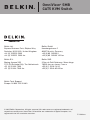 2
2
-
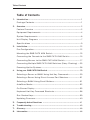 3
3
-
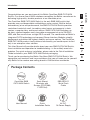 4
4
-
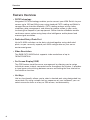 5
5
-
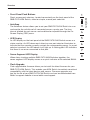 6
6
-
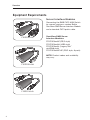 7
7
-
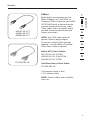 8
8
-
 9
9
-
 10
10
-
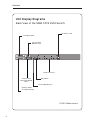 11
11
-
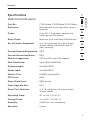 12
12
-
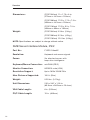 13
13
-
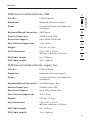 14
14
-
 15
15
-
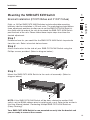 16
16
-
 17
17
-
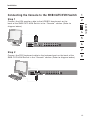 18
18
-
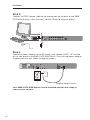 19
19
-
 20
20
-
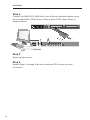 21
21
-
 22
22
-
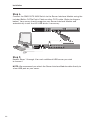 23
23
-
 24
24
-
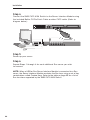 25
25
-
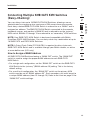 26
26
-
 27
27
-
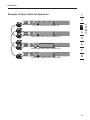 28
28
-
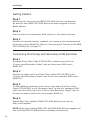 29
29
-
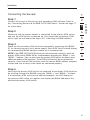 30
30
-
 31
31
-
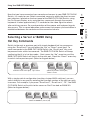 32
32
-
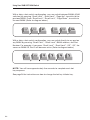 33
33
-
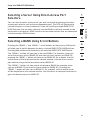 34
34
-
 35
35
-
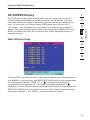 36
36
-
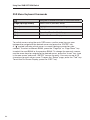 37
37
-
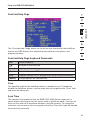 38
38
-
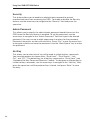 39
39
-
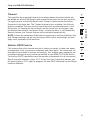 40
40
-
 41
41
-
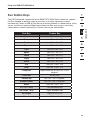 42
42
-
 43
43
-
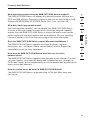 44
44
-
 45
45
-
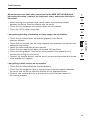 46
46
-
 47
47
-
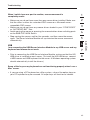 48
48
-
 49
49
-
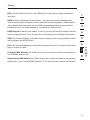 50
50
-
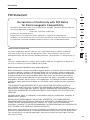 51
51
-
 52
52
-
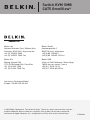 53
53
-
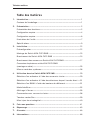 54
54
-
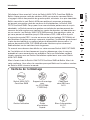 55
55
-
 56
56
-
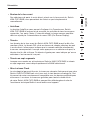 57
57
-
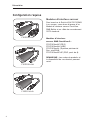 58
58
-
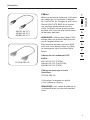 59
59
-
 60
60
-
 61
61
-
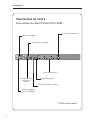 62
62
-
 63
63
-
 64
64
-
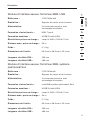 65
65
-
 66
66
-
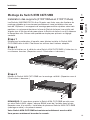 67
67
-
 68
68
-
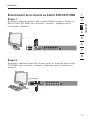 69
69
-
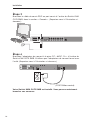 70
70
-
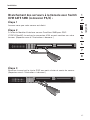 71
71
-
 72
72
-
 73
73
-
 74
74
-
 75
75
-
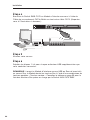 76
76
-
 77
77
-
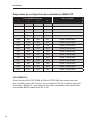 78
78
-
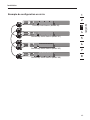 79
79
-
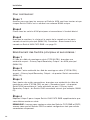 80
80
-
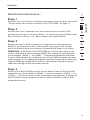 81
81
-
 82
82
-
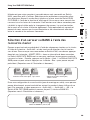 83
83
-
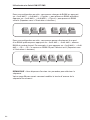 84
84
-
 85
85
-
 86
86
-
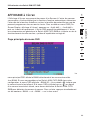 87
87
-
 88
88
-
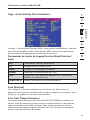 89
89
-
 90
90
-
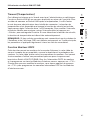 91
91
-
 92
92
-
 93
93
-
 94
94
-
 95
95
-
 96
96
-
 97
97
-
 98
98
-
 99
99
-
 100
100
-
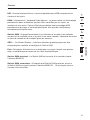 101
101
-
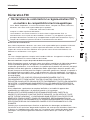 102
102
-
 103
103
-
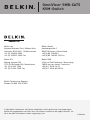 104
104
-
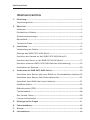 105
105
-
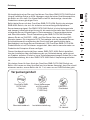 106
106
-
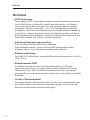 107
107
-
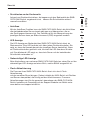 108
108
-
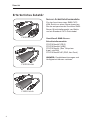 109
109
-
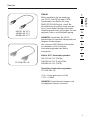 110
110
-
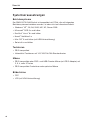 111
111
-
 112
112
-
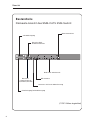 113
113
-
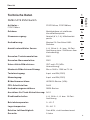 114
114
-
 115
115
-
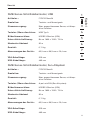 116
116
-
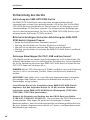 117
117
-
 118
118
-
 119
119
-
 120
120
-
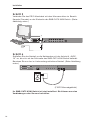 121
121
-
 122
122
-
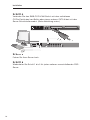 123
123
-
 124
124
-
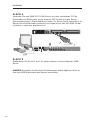 125
125
-
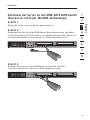 126
126
-
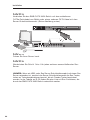 127
127
-
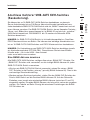 128
128
-
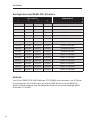 129
129
-
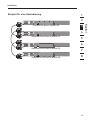 130
130
-
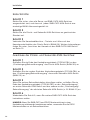 131
131
-
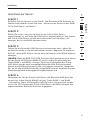 132
132
-
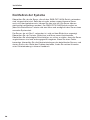 133
133
-
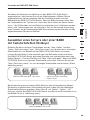 134
134
-
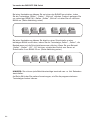 135
135
-
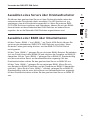 136
136
-
 137
137
-
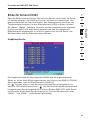 138
138
-
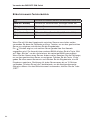 139
139
-
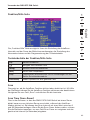 140
140
-
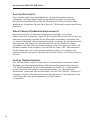 141
141
-
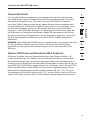 142
142
-
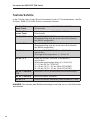 143
143
-
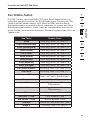 144
144
-
 145
145
-
 146
146
-
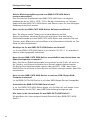 147
147
-
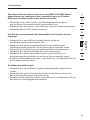 148
148
-
 149
149
-
 150
150
-
 151
151
-
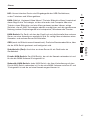 152
152
-
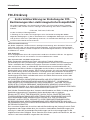 153
153
-
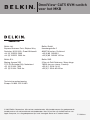 154
154
-
 155
155
-
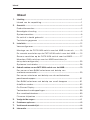 156
156
-
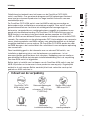 157
157
-
 158
158
-
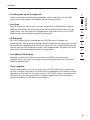 159
159
-
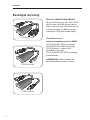 160
160
-
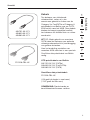 161
161
-
 162
162
-
 163
163
-
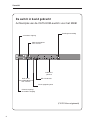 164
164
-
 165
165
-
 166
166
-
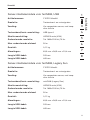 167
167
-
 168
168
-
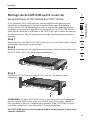 169
169
-
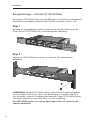 170
170
-
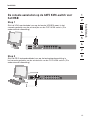 171
171
-
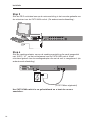 172
172
-
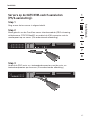 173
173
-
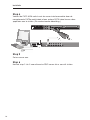 174
174
-
 175
175
-
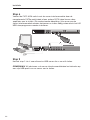 176
176
-
 177
177
-
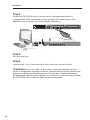 178
178
-
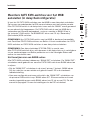 179
179
-
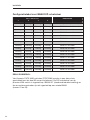 180
180
-
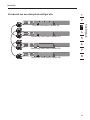 181
181
-
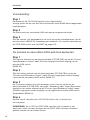 182
182
-
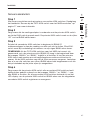 183
183
-
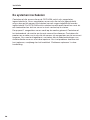 184
184
-
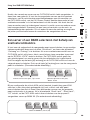 185
185
-
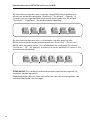 186
186
-
 187
187
-
 188
188
-
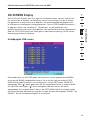 189
189
-
 190
190
-
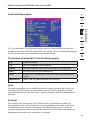 191
191
-
 192
192
-
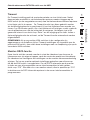 193
193
-
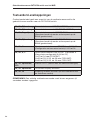 194
194
-
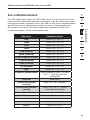 195
195
-
 196
196
-
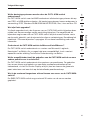 197
197
-
 198
198
-
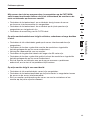 199
199
-
 200
200
-
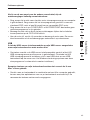 201
201
-
 202
202
-
 203
203
-
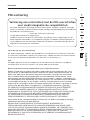 204
204
-
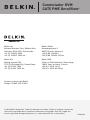 205
205
-
 206
206
-
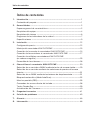 207
207
-
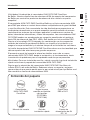 208
208
-
 209
209
-
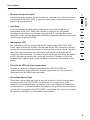 210
210
-
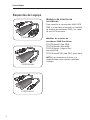 211
211
-
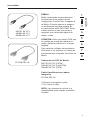 212
212
-
 213
213
-
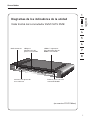 214
214
-
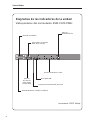 215
215
-
 216
216
-
 217
217
-
 218
218
-
 219
219
-
 220
220
-
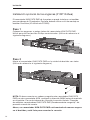 221
221
-
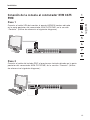 222
222
-
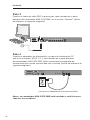 223
223
-
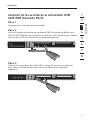 224
224
-
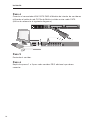 225
225
-
 226
226
-
 227
227
-
 228
228
-
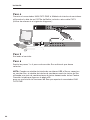 229
229
-
 230
230
-
 231
231
-
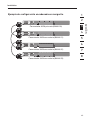 232
232
-
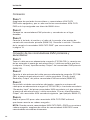 233
233
-
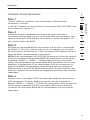 234
234
-
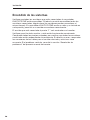 235
235
-
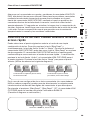 236
236
-
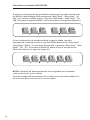 237
237
-
 238
238
-
 239
239
-
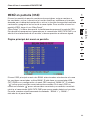 240
240
-
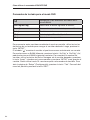 241
241
-
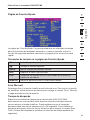 242
242
-
 243
243
-
 244
244
-
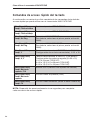 245
245
-
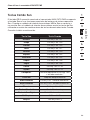 246
246
-
 247
247
-
 248
248
-
 249
249
-
 250
250
-
 251
251
-
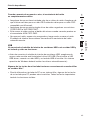 252
252
-
 253
253
-
 254
254
-
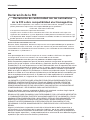 255
255
-
 256
256
-
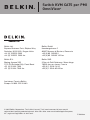 257
257
-
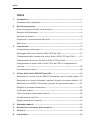 258
258
-
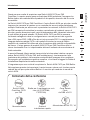 259
259
-
 260
260
-
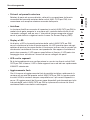 261
261
-
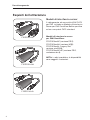 262
262
-
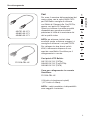 263
263
-
 264
264
-
 265
265
-
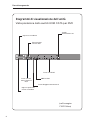 266
266
-
 267
267
-
 268
268
-
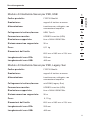 269
269
-
 270
270
-
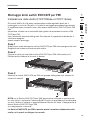 271
271
-
 272
272
-
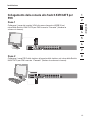 273
273
-
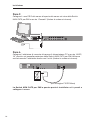 274
274
-
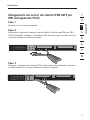 275
275
-
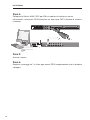 276
276
-
 277
277
-
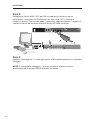 278
278
-
 279
279
-
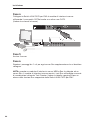 280
280
-
 281
281
-
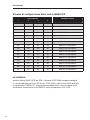 282
282
-
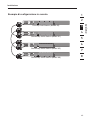 283
283
-
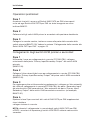 284
284
-
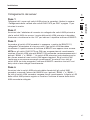 285
285
-
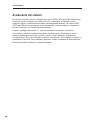 286
286
-
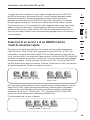 287
287
-
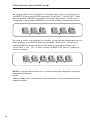 288
288
-
 289
289
-
 290
290
-
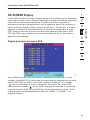 291
291
-
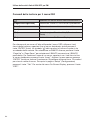 292
292
-
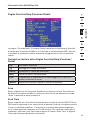 293
293
-
 294
294
-
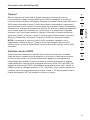 295
295
-
 296
296
-
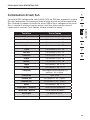 297
297
-
 298
298
-
 299
299
-
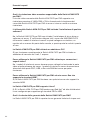 300
300
-
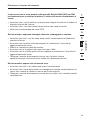 301
301
-
 302
302
-
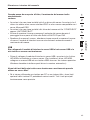 303
303
-
 304
304
-
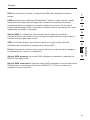 305
305
-
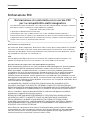 306
306
Belkin OMNIVIEW SMB CAT5 KVM SWITCH Le manuel du propriétaire
- Catégorie
- Commutateurs KVM
- Taper
- Le manuel du propriétaire
- Ce manuel convient également à
dans d''autres langues
- italiano: Belkin OMNIVIEW SMB CAT5 KVM SWITCH Manuale del proprietario
- English: Belkin OMNIVIEW SMB CAT5 KVM SWITCH Owner's manual
- español: Belkin OMNIVIEW SMB CAT5 KVM SWITCH El manual del propietario
- Deutsch: Belkin OMNIVIEW SMB CAT5 KVM SWITCH Bedienungsanleitung
- Nederlands: Belkin OMNIVIEW SMB CAT5 KVM SWITCH de handleiding
Documents connexes
-
Belkin P74279ea Manuel utilisateur
-
Belkin F1DL102UTT Manuel utilisateur
-
Belkin PRO2 Manuel utilisateur
-
Belkin F1D104 Manuel utilisateur
-
Belkin F8E857EA Manuel utilisateur
-
Belkin F8E858-BNDL Manuel utilisateur
-
Belkin SWITCH KVM OMNIVIEW™ SÉRIE ENTERPRISE AVEC TECHNOLOGIE QUAD-BUS – 8 PORTS #F1DE108BEA Le manuel du propriétaire
-
Belkin F1D208-OSD Manuel utilisateur
-
Belkin SOURIS OPTIQUE SANS FIL RECHARGEABLE #F8E845UK Manuel utilisateur
-
Belkin Omniview ExpandView F1DV108 Manuel utilisateur
Autres documents
-
Trendnet TK-CAT5U Fiche technique
-
Trendnet TK-CAT5P Fiche technique
-
ATEN CS1262 Guide de démarrage rapide
-
Black Box KV120E Mode d'emploi
-
IC Intracom 506601 Manuel utilisateur
-
Intellinet 8-Port Rackmount KVM Switch Manuel utilisateur
-
Raritan T1700-T1900 LED Mode d'emploi
-
Lindy 32504 Manuel utilisateur
-
Trendnet TK-EX2 Fiche technique
-
Intellinet 507059 Manuel utilisateur